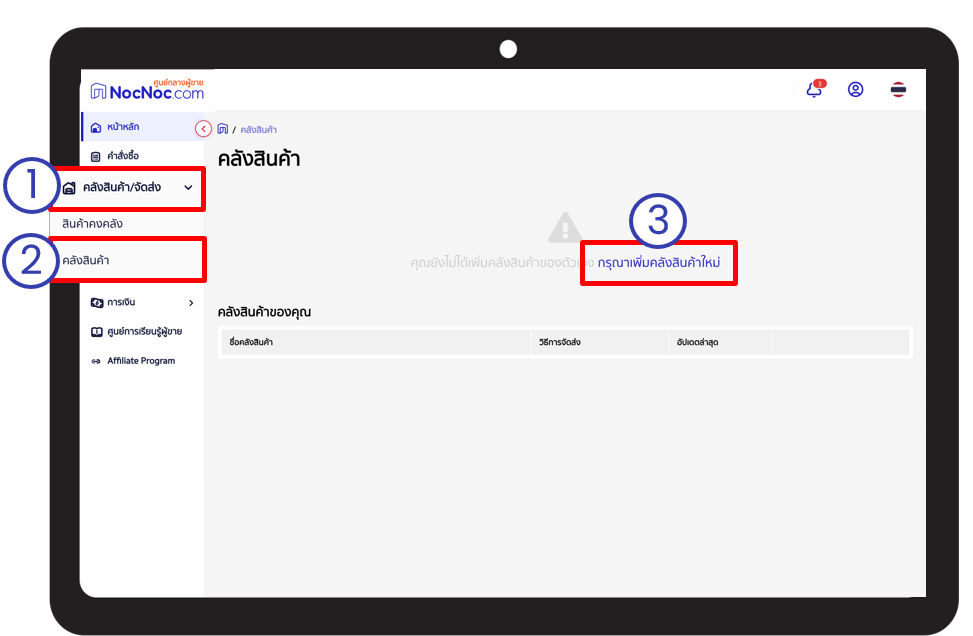เตรียมความพร้อมก่อนลงสินค้าชิ้นแรกบน NocNoc
สรุปเนื้อหาสำคัญ
4 ขั้นตอนเตรียมความพร้อมที่ผู้ขายต้องทำก่อนลงขายสินค้าบน NocNoc
ท่านผู้ขายจะต้องดำเนินการทำขั้นตอนเหล่านี้ให้เรียบร้อยก่อนเริ่มต้นลงสินค้า
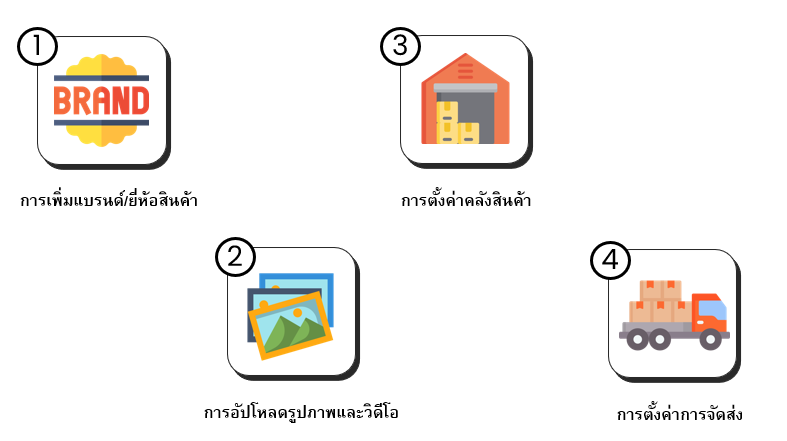
ขั้นตอนที่ 1 – การเพิ่มแบรนด์/ยี่ห้อสินค้า
1.เลือกเมนูหลัก สินค้า
2.เลือกเมนูย่อย แบรนด์/ยี่ห้อสินค้า
3.กด เพิ่มแบรนด์สินค้าใหม่
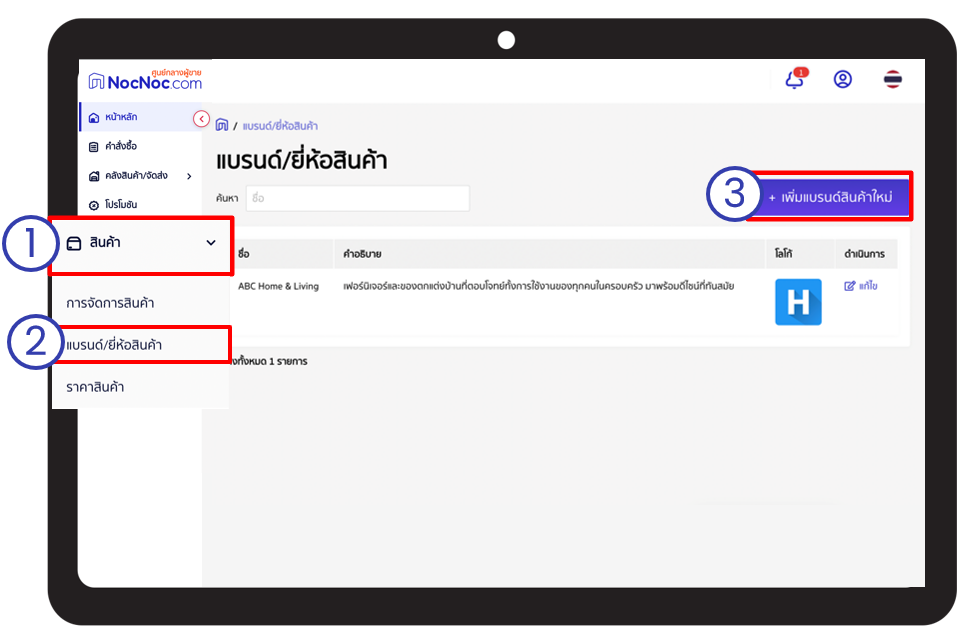
4.กรอกรายละเอียดของแบรนด์/ยี่ห้อสินค้า
– ชื่อแบรนด์สินค้า
– คำอธิบาย
– ภาพลักษณ์แบรนด์ (โลโก้แบรนด์หรือตราสินค้า)
**รองรับไฟล์ JPEG GIF PNGและ ขนาดไม่เกิน 20 MB
5.กด จัดเก็บแบรนด์
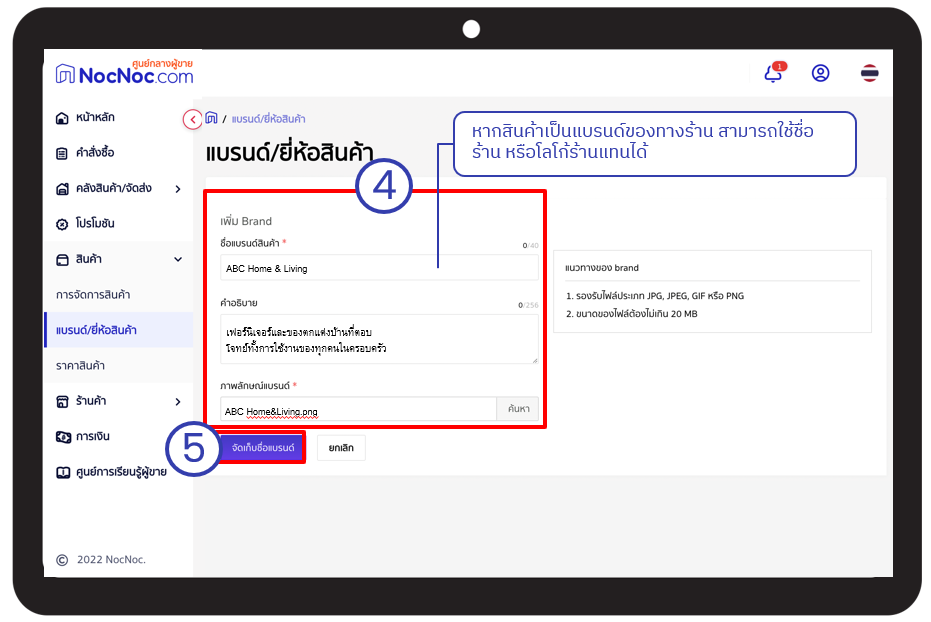
**ผู้ขายควรตรวจสอบข้อมูลให้เรียบร้อยก่อนกดปุ่มจัดเก็บแบรนด์ เนื่องจากหากกดจัดเก็บชื่อแบรนด์แล้ว
จะไม่สามารถลบได้ (สามารถแก้ไขได้)
ขั้นตอนที่ 2 – การอัปโหลดรูปภาพและวิดีโอ
เงื่อนไขของรูปภาพและวิดีโอ
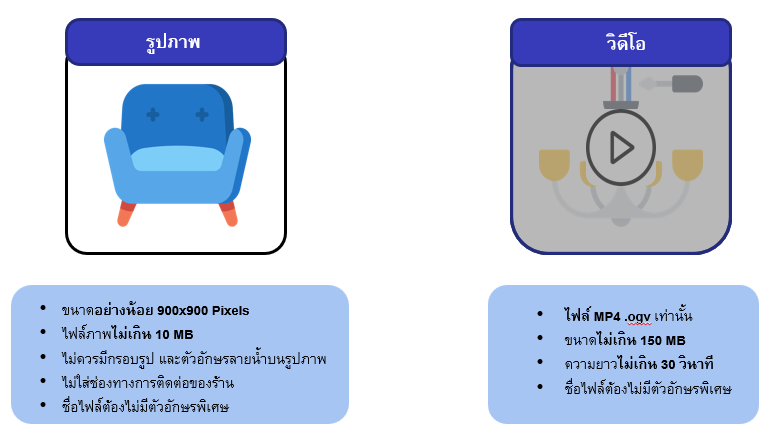
การอัปโหลดรูปภาพและวิดีโอในข้อมูลสินค้าได้ 2 วิธี

1. การอัปโหลดในระบบ (คลังรูป/วิดีโอ)
ช่วยให้ผู้ขายสะดวกมากยิ่งขึ้นในการจัดการร้านค้า โดยมีวิธีอัปโหลดดังนี้
1.ผู้ขายสามารถนำรูป/วิดีโอที่อัปโหลดในระบบไปใช้ในการตกแต่งโปรไฟล์ร้านค้า
2.หากผู้ขายใช้คอมพิวเตอร์หลายเครื่องในการลงสินค้าและจัดการร้านค้า หรือมีผู้ดูแลร้านหลายท่าน ผู้ขายจะสามารถนำไฟล์จากคลังภาพ/วิดีโอมาใช้ได้ทันที
3.หากผู้ขายไม่มีลิงก์ URLs สำหรับวิดีโอ ผู้ขายต้องทำการอัปโหลดไฟล์วิดีโอลงระบบก่อน จึงจะใส่ข้อมูลสินค้าได้
4.หากผู้ขายต้องการลงสินค้าแบบเป็นชุด (ลงสินค้าทีละหลายรายการ) จะต้องอัปโหลดรูป/วิดีโอในระบบก่อน
2. การอัปโหลดจากไฟล์คอมพิวเตอร์ (รูปภาพ) หรือใช้ลิงก์ฺ URL (วิดีโอ)
1.เลือกเมนู สินค้า
2.เลือกเมนูย่อย การจัดการสินค้า
3.กด ภาพและวิดีโอ
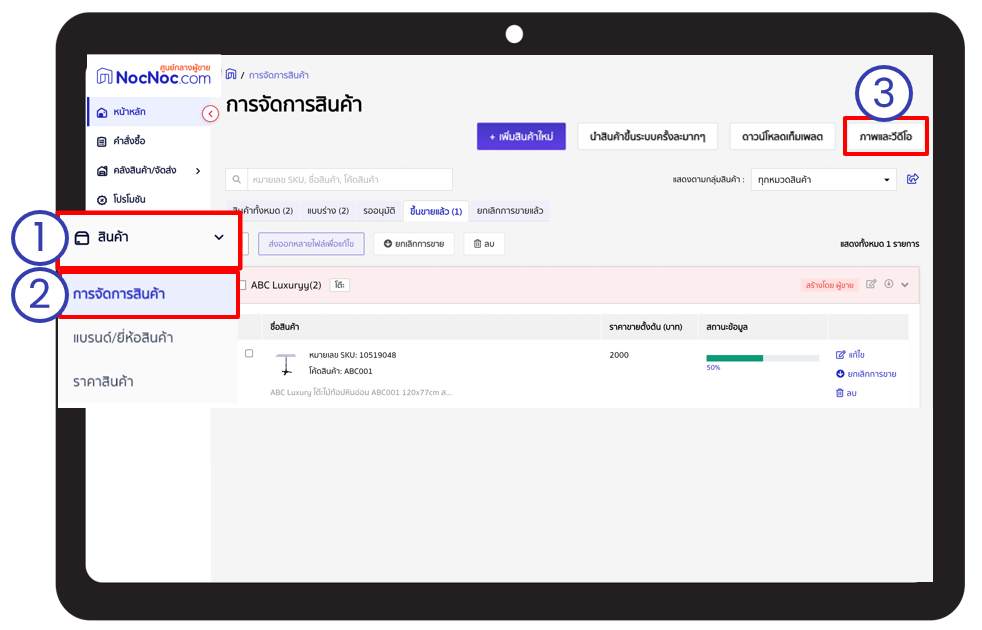
4.เลือกแท็บการอัปโหลดที่ต้องการ
5.กดช่องเลือกไฟล์เพื่อเลือกรูปหรือวิดีโอที่ต้องการอัปโหลด
6.กดปุ่ม อัปโหลด
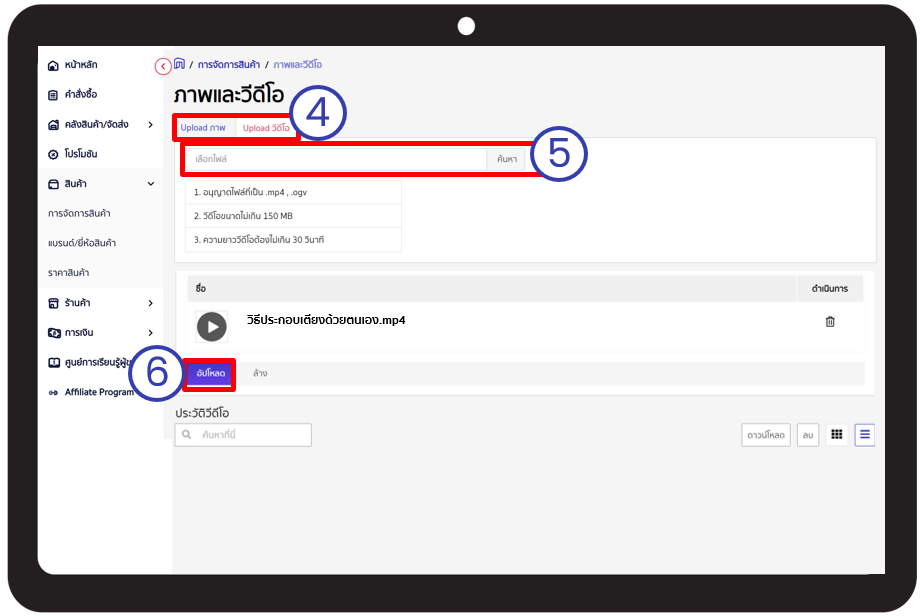
หลังจากอัปโหลดรูปและวิดีโอเรียบร้อย ผู้ขายทำการลงสินค้าจะสามารถเพิ่มรูปหรือวิดีโอจากคลังภาพในข้อมูลสินค้าสินค้าได้
*ไม่ใช้ตัวอักษรพิเศษในการตั้งชื่อไฟล์
**รูปภาพสามารถอัปโหลดได้ 50 รูป/ครั้ง
*** วิดีโอสามารถอัปโหลดได้ 1 รูป/ครั้ง
ขั้นตอนที่ 3 – การตั้งค่าคลังสินค้า
1.เลือกเมนูหลัก คลังสินค้า/จัดส่ง
2.เลือกเมนูย่อย คลังสินค้า
3.กด กรุณาเพิ่มคลังสินค้าใหม่
กรอกข้อมูลรายการคลังสินค้า
– ชื่อคลังสินค้า : ต้องระบุทั้งรูปแบบภาษาไทย และภาษาอังกฤษ
– รหัสคลังสินค้า (กำหนดโดยผู้ขาย)
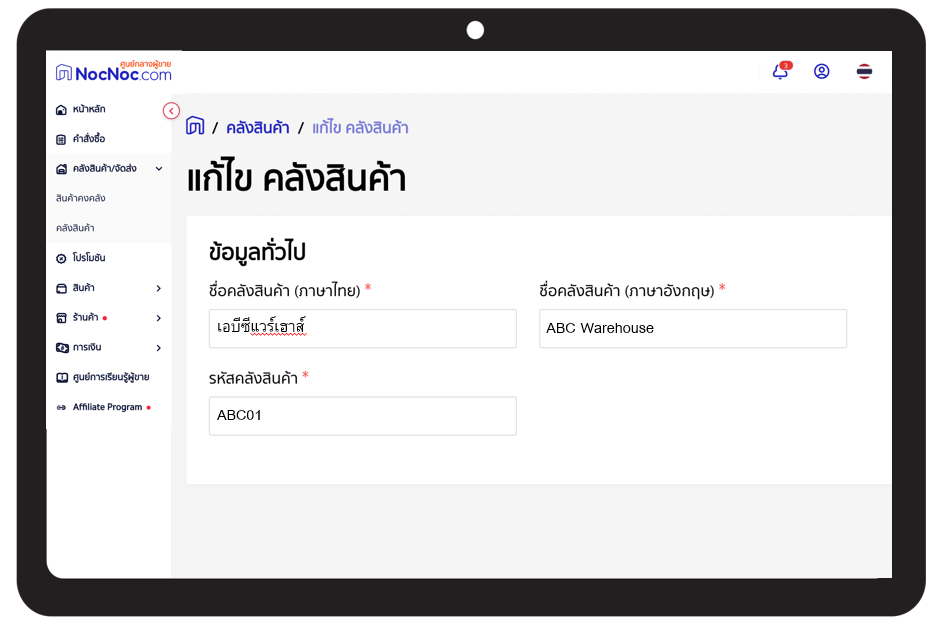
– ที่อยู่คลังสินค้า: ที่อยู่ที่ผู้ขายต้องการให้เข้ารับสินค้า
– ลิ้งก์กูเกิ้ลแมพ (ไม่บังคับ): ระบุตำแหน่งคลังสินค้าผ่านลิ้ง Google Map
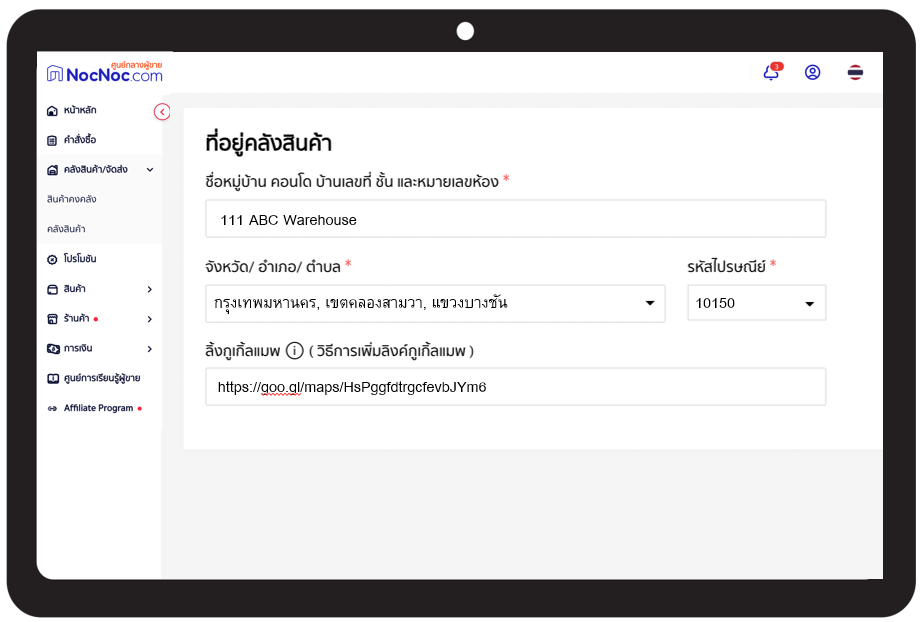
กรอกข้อมูลสำหรับการติดต่อ
– ชื่อจริง นามสกุล : ชื่อ-สกุลของเจ้าหน้าที่ผู้ดูแลคลังสินค้า
– เบอร์ติดต่อและอีเมล : ระบุเบอร์โทรศัพท์มือถือ และอีเมลของเจ้าหน้าที่คนดังกล่าว เพื่อให้เจ้าหน้าที่ NocNoc ติดต่อเพื่อเข้ารับสินค้า
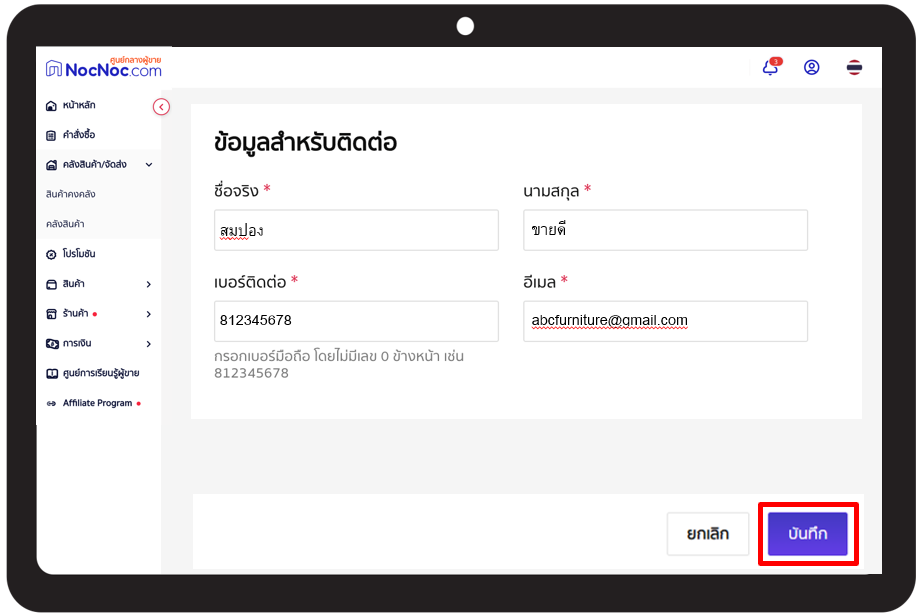
จากนั้นให้กด บันทึก เพื่ออัปเดตข้อมูลสินค้า
ขั้นตอนที่ 4 – การตั้งค่าการจัดส่ง
1.เลือกเมนูหลัก คลังสินค้า/จัดส่ง
2.เลือกเมนูย่อย คลังสินค้า
3.กดปุ่ม แก้ไข คลังสินค้าที่ต้องการ
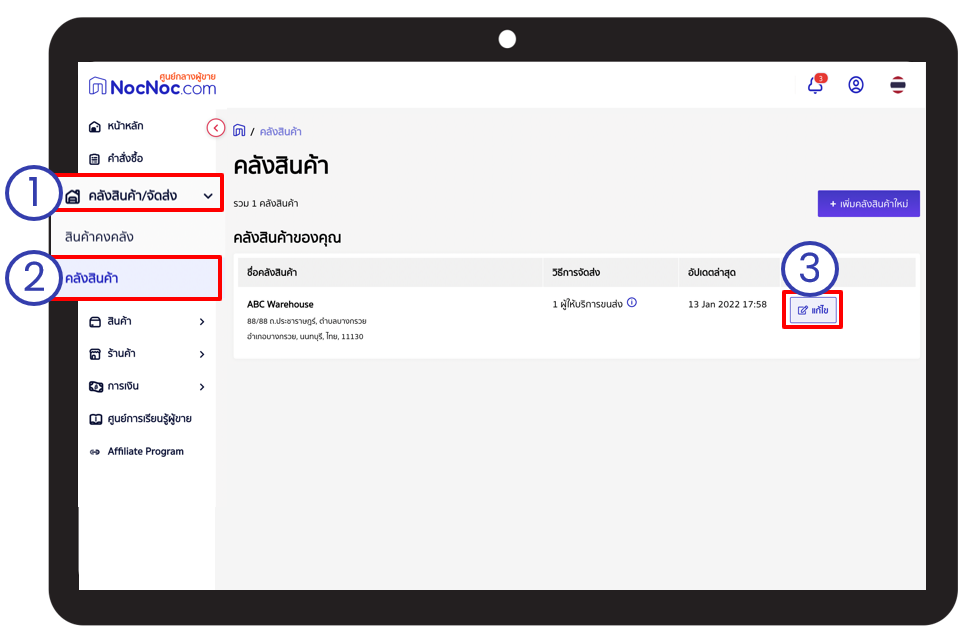
4.เลือก ประเภทการจัดส่งที่ต้องการโดยเลื่อน toggle ให้เป็นสีเขียว และขึ้นคำว่า Active และสามารถดูเงื่อนไขการจัดส่งได้โดยกดที่ชื่อบริษัทขนส่ง
5.กด บันทึก เพื่ออัปเดตวิธีการจัดส่ง
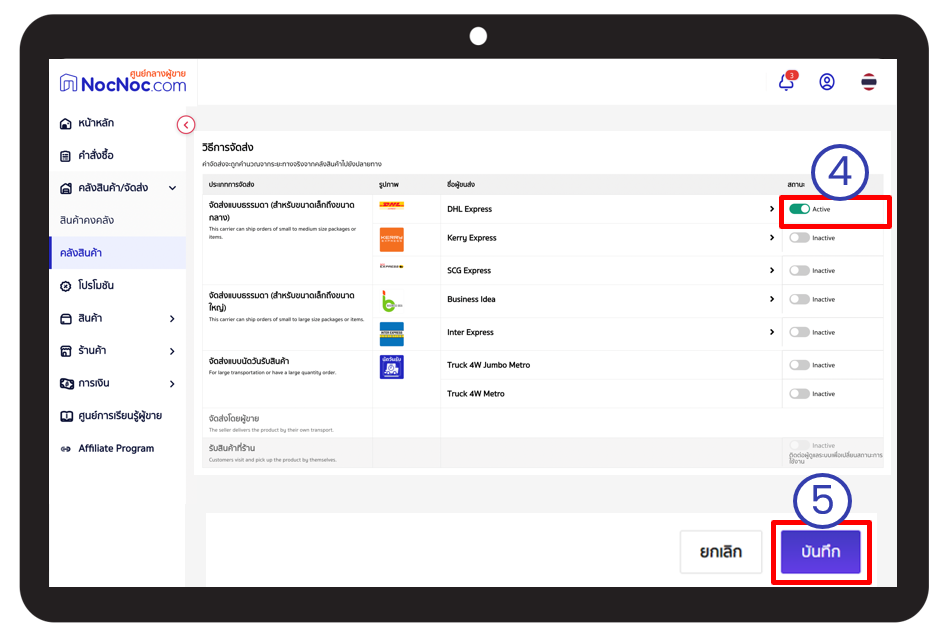
กรณีร้านค้าที่ต้องการเปิดการจัดส่งโดยผู้ขาย หรือรับสินค้าที่ร้าน สามารถติดต่อ Seller Service เพื่อตรวจสอบเงื่อนไข และทำการเซ็ตระบบการจัดส่ง
หากพบข้อสงสัย และมีคำถามสอบถามเพิ่มเติมสามารถติดต่อ Seller Service ได้ที่
Email: [email protected] , Line: @nocnocseller หรือ โทร 02-029-9845